Полное руководство по устранению проблемы: нет возможности удалить профиль MDM
Вы находите, что есть нет возможности удалить профиль MDM? Вероятно, это связано с тем, что вы используете школьное или корпоративное устройство. Обычно школьная или корпоративная учетная запись организована с помощью MDM (Mobile Device Management), что накладывает раздражающие ограничения, одним из которых является то, что опция удаления MDM будет скрыта.
Итак, что делать, если пользователи хотят избавиться от MDM, но нет возможности? В этой статье будут проиллюстрированы 3 способа удаления MDM на iPhone и iPad без этой возможности.
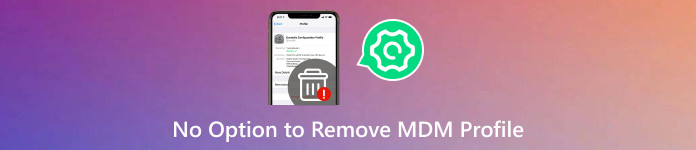
В этой статье:
Часть 1. Почему нет возможности удалить профили MDM
1. Неудаляемый MDM: профили MDM обеспечивают возможности удаленного управления, позволяя администраторам устранять неполадки, обновлять и защищать устройства удаленно. Следовательно, это означает, что только учетная запись администратора имеет право удалить MDM.
2. Встроенный в iCloud Backup MDM: MDM будет автоматически сохранен в резервной копии iCloud. Поэтому, если вы однажды восстановите данные из резервной копии iCloud, MDM также будет восстановлен.
3. Неправильное место: Последняя возможность заключается в том, что вы можете найти неправильное место для удаления MDM. Мы поможем вам найти правильное место в последнем методе.
Часть 2. 3 способа исправить отсутствие возможности удалить профиль MDM
См. три перечисленных метода:
1. Удаление профиля MDM одним щелчком мыши [наиболее совместимый и безопасный способ]
2. Джейлбрейк iOS для удаления профиля MDM [последнее средство]
3. Свяжитесь с администратором и запросите удаление MDM [безопасно, но маловероятно]
1. Удаление профиля MDM одним щелчком мыши [наиболее совместимый и безопасный способ]
Чтобы устранить проблему «Нет возможности удалить профиль MDM», iPassGo предоставляет простое в использовании решение. Выполните пять простых шагов, чтобы удалить MDM с iPhone, обеспечив бесперебойный процесс. Это упрощает удаление MDM, что делает его надежным методом для пользователей, сталкивающихся с проблемами, связанными с профилями на своих устройствах.
Будь то Jamf MDM, Mosyle MDM или MDM любого другого бренда, это программное обеспечение может вам помочь удалить Jamf MDM/Mosyle MDM и другие MDM автоматически.
Загрузите и установите imyPass iPassGo на свой персональный компьютер.
Откройте приложение на своем ПК и выберите Удалить МДМ возможность начать процедуру удаления MDM.
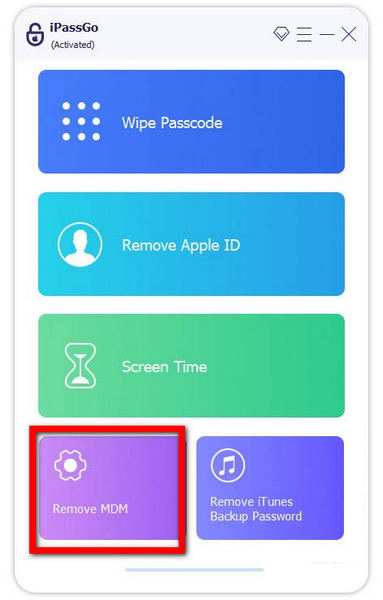
Следующий шаг — соединить компьютер и iPhone с помощью USB-разъема, чтобы можно было передавать данные и обеспечить бесперебойное взаимодействие.
Следующий шаг — соединить компьютер и iPhone с помощью USB-разъема, чтобы можно было передавать данные и обеспечить бесперебойное взаимодействие.
Затем нажмите кнопку «Пуск», чтобы удалить Управление мобильными устройствами с вашего устройства.
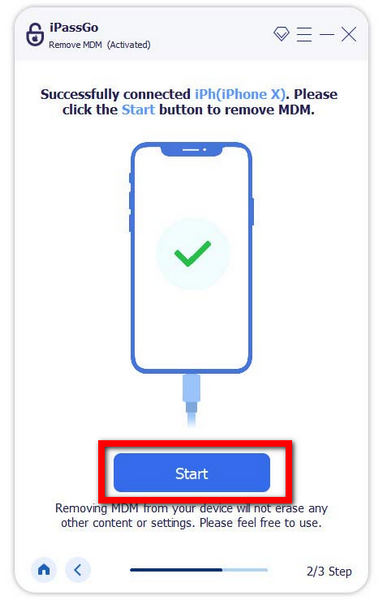
Наконец, удаление MDM с вашего iPhone завершено. Чтобы завершить и завершить процедуру, нажмите кнопку ХОРОШО кнопка.
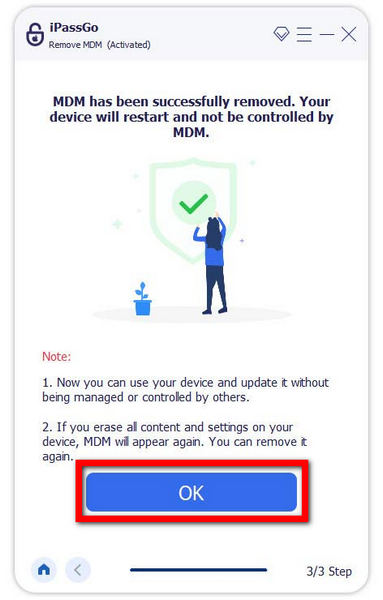
2. Джейлбрейк iOS для удаления профиля MDM [последнее средство]
Джейлбрейк, конечно, работает для удаления MDM, но это последнее средство. Это потому, что джейлбрейк MDM очень сложен, и есть вероятность, что iPhone будет заблокирован. Если вы хотите попробовать это, пожалуйста, убедитесь, что вы полностью понимаете джейлбрейк iPhone и следуйте инструкциям ниже.
Загрузите, установите и запустите checkra1n на вашем компьютере.
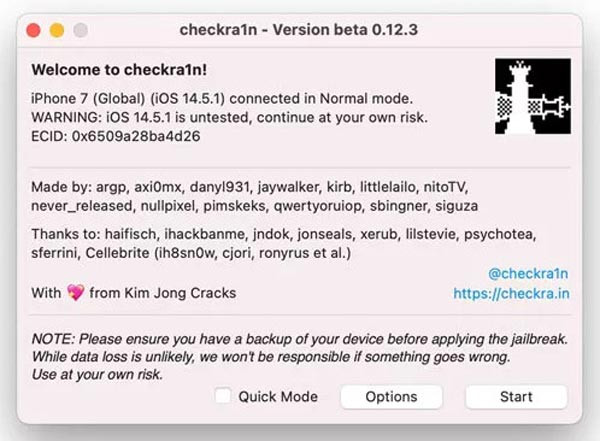
Позже нажмите ХОРОШО для подтверждения. А затем нажмите кнопку Следующий кнопка.
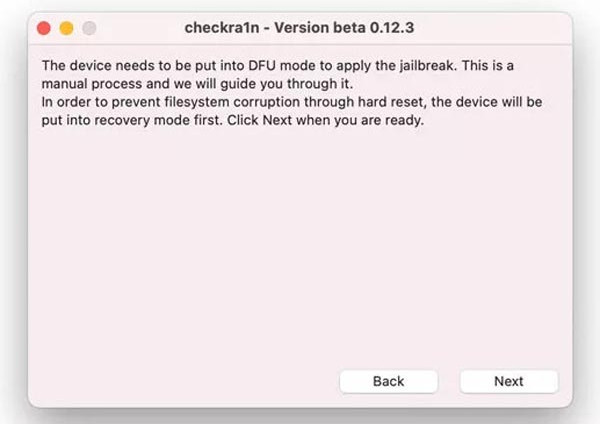
Следуйте инструкциям на экране, чтобы перевести iPhone в режим ДФУ режим.
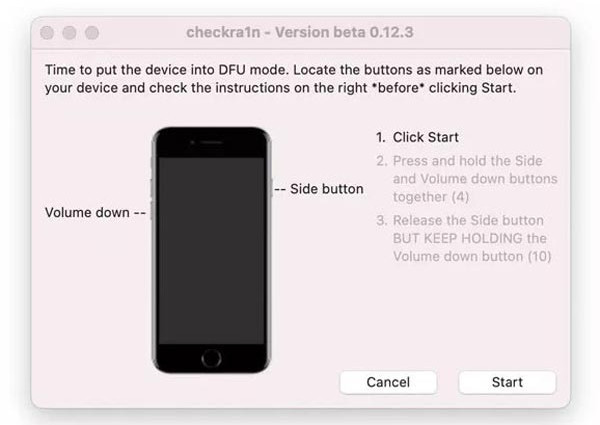
Наконец, пакет джейлбрейка будет установлен. Нажмите Сделанный чтобы завершить процесс.
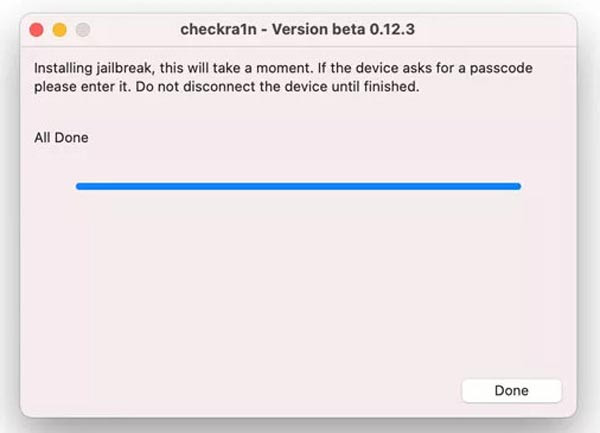
3. Свяжитесь с администратором и запросите удаление MDM [безопасно, но маловероятно]
Самый прямой, но маловероятный способ удалить MDM — обратиться к администратору. Как правило, если устройство все еще пригодно для работы, ваш запрос, вероятно, будет отклонен. Если вы владелец устройства и считаете, что профиль MDM больше не работает, администратор MDM или ИТ-поддержка отсоединят MDM для вас.
Часть 3. Где найти опцию удаления профиля MDM
Наконец, вы можете перейти в неправильное место, если не можете найти опцию удаления MDM. Если вы знаете пароль MDM, следуйте инструкциям, чтобы найти правильное место для удаления MDM.
Перейти к Настройки приложение вашего iPhone и нажмите на Общий.
Прокрутите вниз и нажмите VPN и управление устройствами.
Там вы найдете все учетные записи MDM на вашем iPhone. Выберите одну из них, которую вы хотите удалить, и нажмите на Удалить управление на дне.
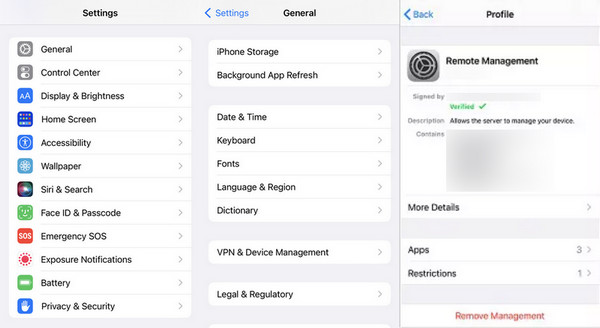

4 000 000+ загрузок
Идеальное решение проблемы отсутствия возможности удалить профиль MDM.
Удалите все MDM с iPhone/iPad без пароля или разрешения администратора.
Поддержка всех моделей устройств, от самых старых до самых новых.
Также поддержка удаление экранного времени, Apple ID и т. д. без пароля.
Часто задаваемые вопросы.
-
Поможет ли сброс настроек к заводским настройкам удалить MDM?
Нет. Во-первых, вам придется обойти активацию iCloud, если вы не знаете пароль учетной записи после сброса iPhone, или вы окончательно потеряете доступ к этому устройству. Во-вторых, MDM часто встроен не только в программное обеспечение, но и в оборудование. Поэтому обычный сброс настроек к заводским настройкам не решит проблему.
-
Можете ли вы навсегда удалить MDM с iPhone?
Для удаления MDM с iPhone может потребоваться обращение к вашей ИТ-поддержке или администратору. Попытка несанкционированного удаления может нарушить политику. ИТ-поддержка может следовать надлежащим процедурам для решения проблем MDM в рамках организационных правил.
-
Почему я не могу удалить профиль управления с iPad?
Невозможность удалить профиль управления с вашего iPad может быть связана с политикой организации, требованиями безопасности или принадлежностью устройства. Свяжитесь со своей ИТ-поддержкой или администратором, включая любые рекомендации по лучшие менеджеры паролей, за помощь в соответствии с организационными руководящими принципами и процедурами.
Вывод
Не мочь удалить профиль MDM на iPad/iPhone? Для решения проблем MDM требуются индивидуальные решения. От обращения в ИТ-поддержку до изучения методов удаления, вооружитесь знаниями, чтобы преодолеть препятствия и обеспечить эффективное управление устройствами в различных сценариях.
Горячие решения
-
Разблокировать iOS
- Обзор бесплатных сервисов разблокировки iCloud
- Обойти активацию iCloud с помощью IMEI
- Удалить Mosyle MDM с iPhone и iPad
- Удалить support.apple.com/iphone/passcode
- Обзор Checkra1n обхода iCloud
- Обойти пароль блокировки экрана iPhone
- Как сделать джейлбрейк iPhone
- Разблокировать iPhone без компьютера
- Обход iPhone, привязанного к владельцу
- Сброс настроек iPhone без пароля Apple ID
-
Советы по iOS
-
Разблокировать Андроид
- Как узнать, разблокирован ли ваш телефон
- Разблокировать экран телефона Samsung без пароля
- Разблокировать графический ключ на устройстве Android
- Обзор прямых разблокировок
- Как разблокировать телефон OnePlus
- Разблокировать OEM и исправить разблокировку OEM, выделенную серым цветом
- Как разблокировать телефон Sprint
-
Пароль Windows

